
Khi bạn gặp sự cố với ổ cứng, nhiều khả năng bạn sẽ chọn định dạng lại ổ cứng vì bạn không biết cách khắc phục. Nếu đó là những gì xảy ra với bạn, thì bạn có thể muốn khôi phục một số tệp quan trọng từ ổ cứng được định dạng.
Bạn đến đúng nơi. Bây giờ, bạn không nên lo lắng về việc bạn có thể mất tất cả dữ liệu của mình. Trong thực tế, định dạng chỉ làm cho ổ cứng sẵn sàng để được viết lại. Điều đó có nghĩa là dữ liệu của bạn vẫn tồn tại trên ổ cứng của bạn. Bạn không thể nhìn thấy chúng. Vì vậy, miễn là bạn không lưu quá nhiều tệp mới trên ổ cứng của mình, luôn có một giải pháp để bạn khôi phục các tệp từ ổ cứng. Và giải pháp tốt nhất là những gì bạn có thể học được từ bài viết này. Trong bài viết này, bạn sẽ tìm hiểu cách khôi phục các tệp của mình từ ổ cứng được định dạng dễ dàng như đếm 1-2-3.
Bây giờ, bạn có thể tự hỏi "làm thế nào có thể?" Lý do là có một công cụ phần mềm cho phép bạn khôi phục tất cả các loại tệp từ ổ cứng được định dạng, chỉ trong vài cú nhấp chuột đơn giản. Có, một vài cú nhấp chuột đơn giản của bạn.
7thShare Data Recovery là công cụ đáng tin cậy để khôi phục ổ cứng được định dạng. Cho đến nay, phần mềm này là phần mềm đáng tin cậy nhất để thực hiện tác vụ khôi phục định dạng và nó hoàn toàn phù hợp cho cả Windows và Mac. Bạn sẽ không gặp phải bất kỳ vấn đề nào trong khi bạn đang sử dụng phần mềm, ngay cả khi bạn đang sử dụng HĐH cũ như Windows XP hoặc Windows Vista. Nó có kích thước nhỏ, điều đó có nghĩa là sẽ không mất hơn 10 phút để tải xuống và cài đặt phần mềm này trên máy tính của bạn.
Chỉ cần đảm bảo bạn làm theo từng hướng dẫn bên dưới. Nói đủ rồi, hãy bắt đầu nào!
Bước 1: Đầu tiên, mở Phục hồi dữ liệu thứ 7 trên máy tính của bạn. Nhấp vào "Bắt đầu" để bắt đầu khôi phục định dạng ổ cứng.
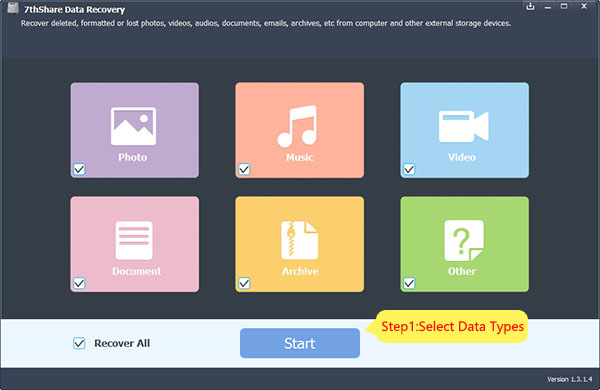
Bước 2: Bây giờ bạn có thể thấy có một danh sách tất cả các ổ đĩa cứng (và các phân vùng của nó) được kết nối với máy tính của bạn. Bạn cần nhấp vào các ổ đĩa cứng được định dạng nơi tồn tại các tệp bạn muốn khôi phục và nhấp vào nút "Quét" để quét ổ cứng được định dạng.
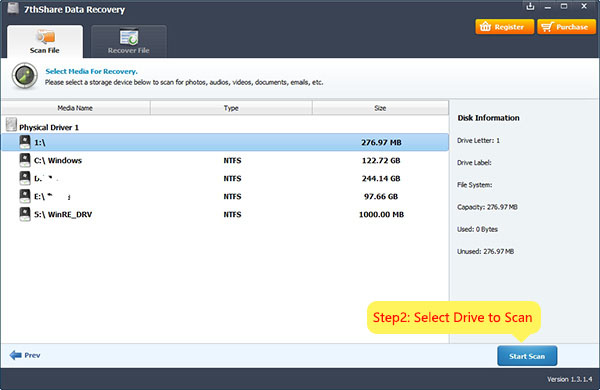
Not: Biçimlendirilmiş sabit sürücü harici bir sabit sürücü ise, bilgisayarınıza doğru bağlandığından emin olun.
Lưu ý: Nếu ổ cứng được định dạng là ổ cứng ngoài, hãy đảm bảo rằng nó được kết nối với máy tính của bạn đúng cách.
Bước 3: Sau khi quá trình quét hoàn tất, bạn sẽ thấy bản xem trước của các tệp bạn có thể khôi phục. Tiếp theo, bạn phải chọn các tệp bạn muốn khôi phục, sau đó nhấp vào nút "Phục hồi".
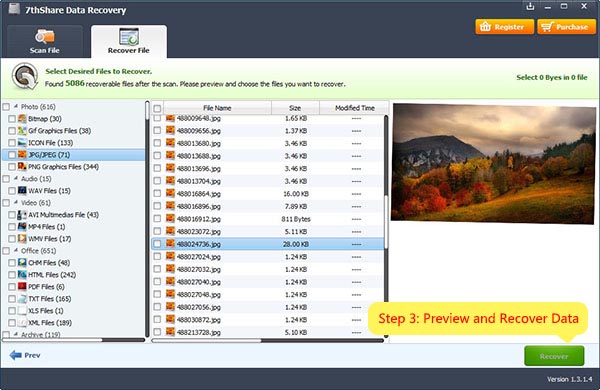
Phục hồi dữ liệu 7thShare có thể nhanh chóng khôi phục tất cả các tệp bị mất từ ổ cứng được định dạng. Nhưng trước khi lấy lại tất cả các tệp bị mất, đừng đặt các tệp mới vào ổ cứng được định dạng.